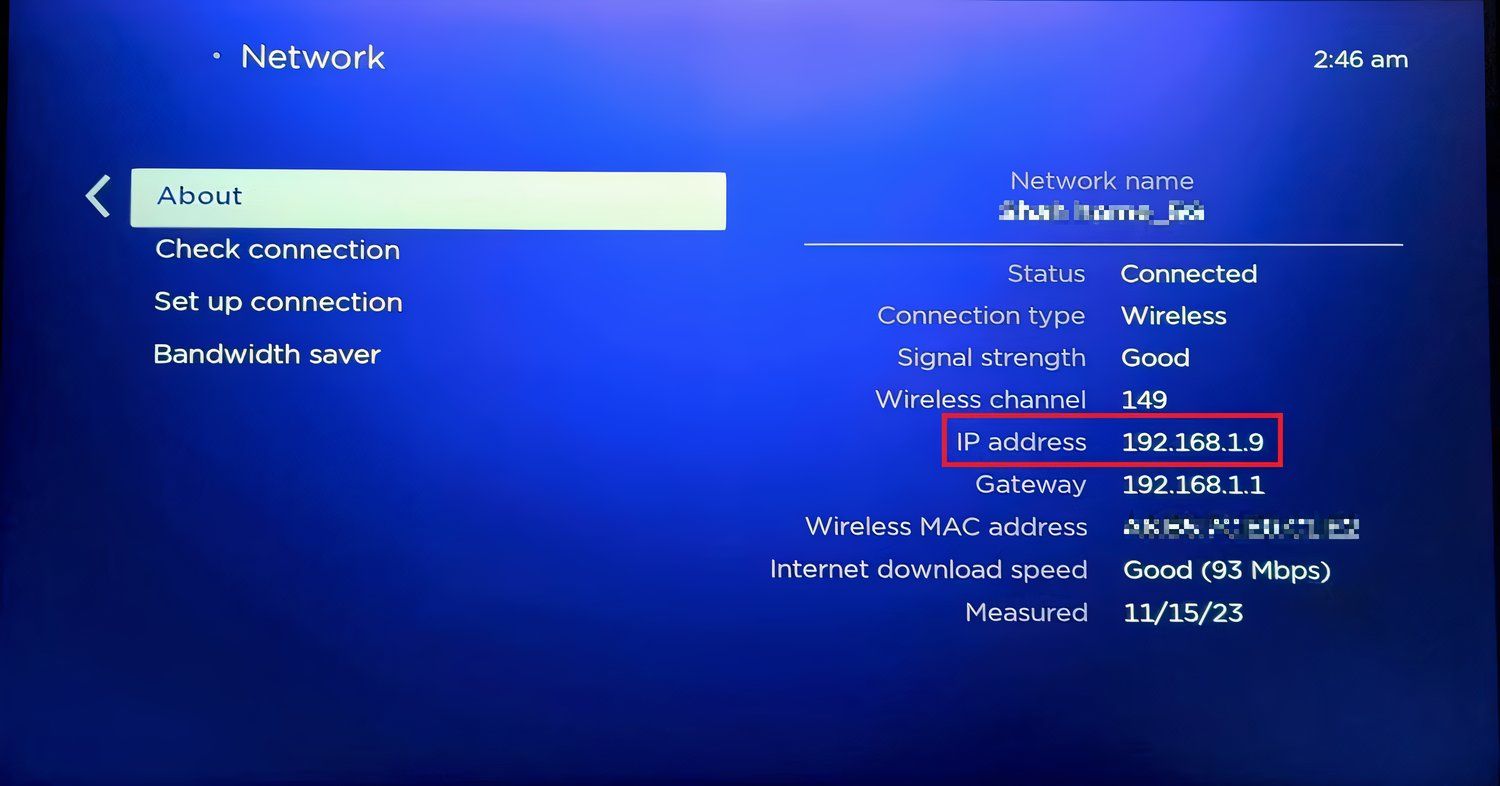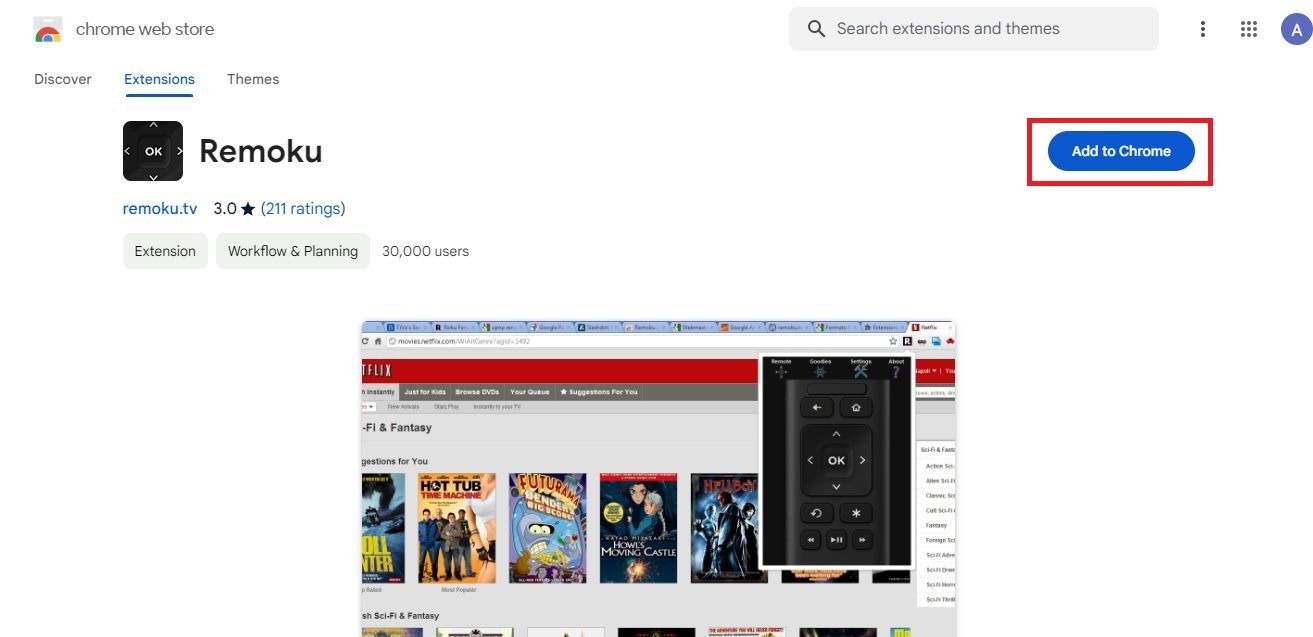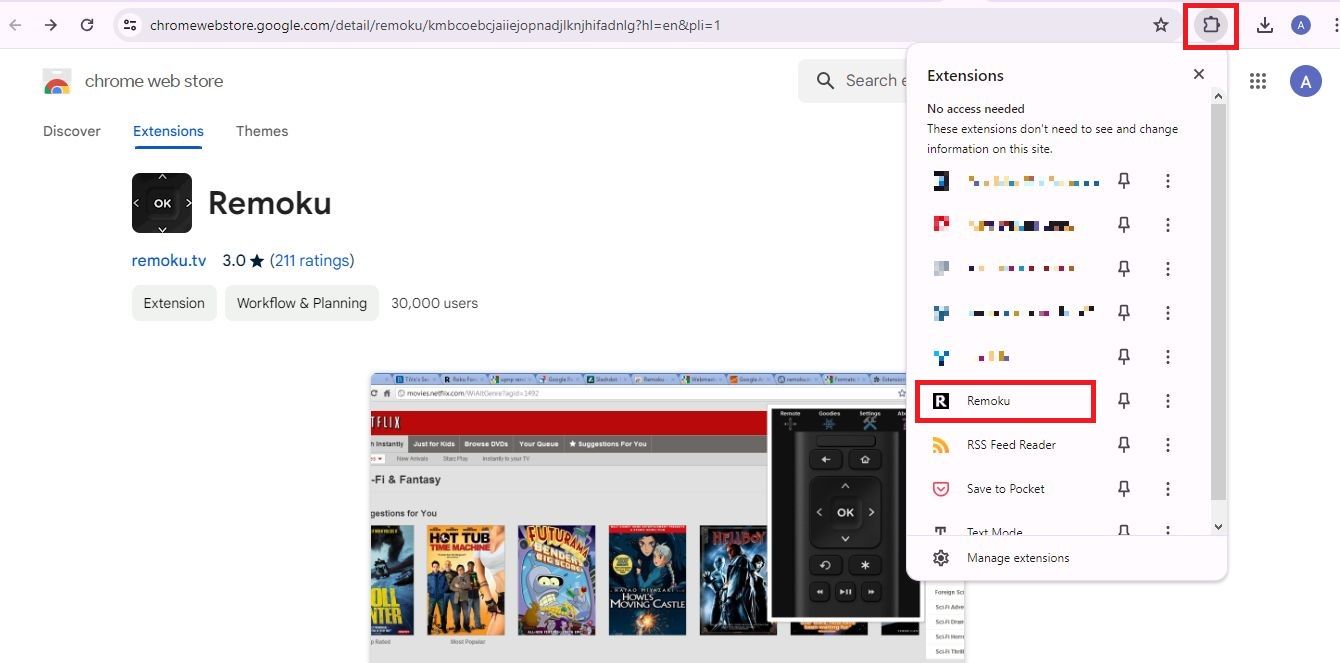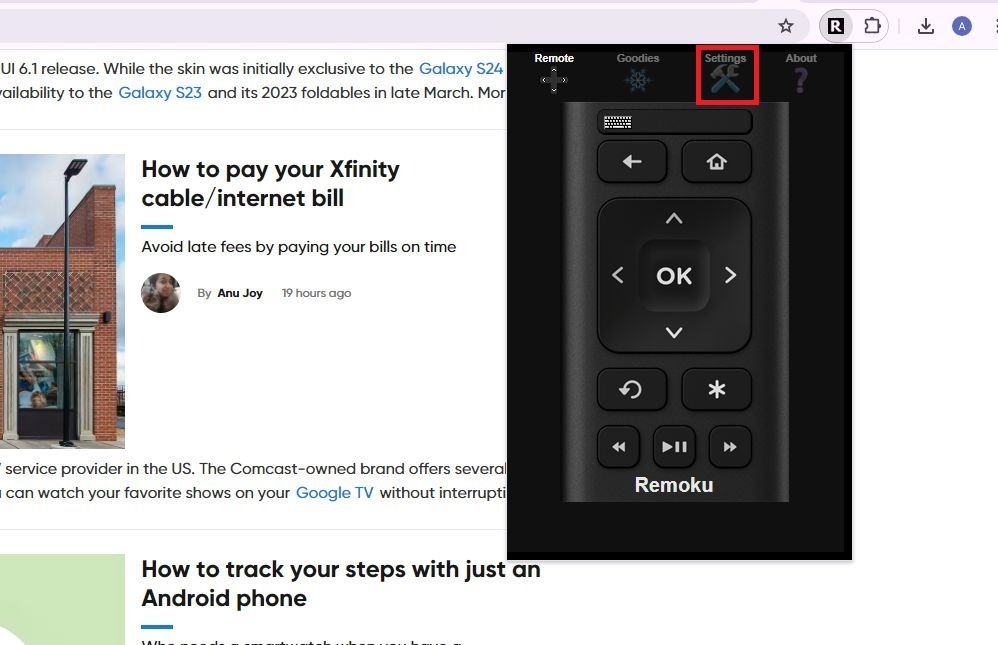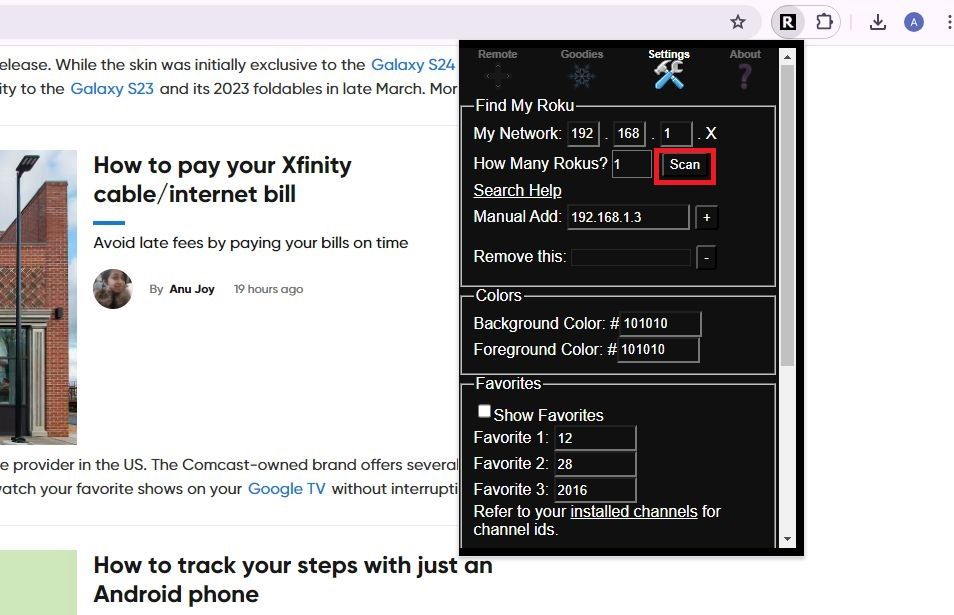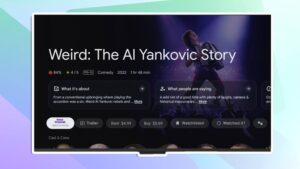Roku fabrica alguns dos melhores dispositivos de streaming, oferecendo controle sobre o que você assiste. Ele permite que você acesse seus filmes, programas de TV, eventos esportivos e músicas favoritos sempre que quiser. Você também pode desfrutar de serviços populares como Prime Video, Netflix e HBO Max. Como a maioria dos dispositivos inteligentes em sua casa, o Roku também está em uma rede e você pode precisar do endereço IP para solucionar problemas. Este guia mostra como encontrar seu endereço IP Roku usando seu controle remoto, o aplicativo móvel Roku, uma extensão do Chrome e um roteador.
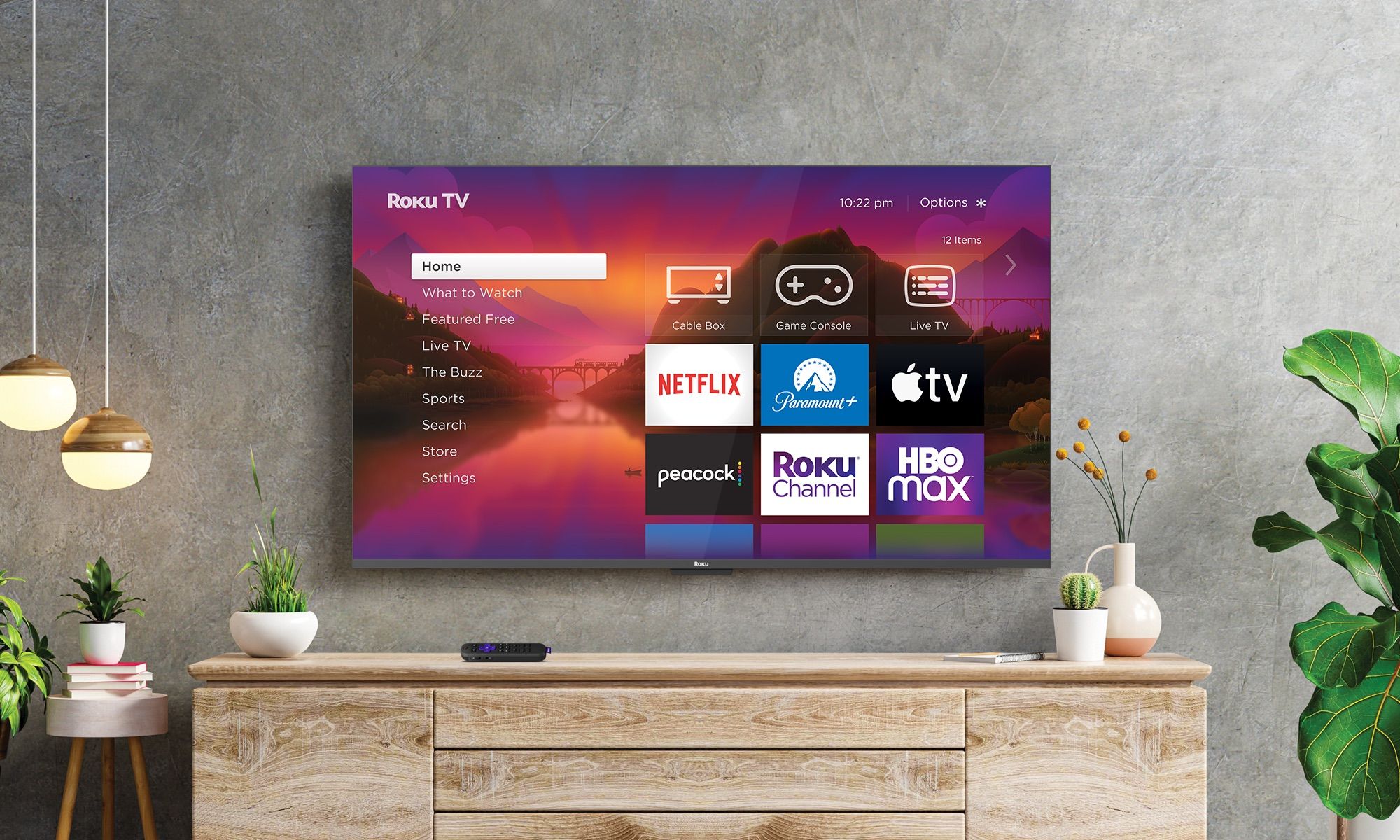
Como configurar um PIN em seu stick ou streamer Roku
Evite compras não autorizadas em seu dispositivo de streaming Roku e TV
Como encontrar o endereço IP do Roku com seu controle remoto
Você pode determinar seu endereço IP Roku usando seu controle remoto (desde que consiga encontrá-lo).
- aperte o Lar botão no controle remoto Roku para abrir a tela inicial.
- Vá para Configurações.
- Escolha o Rede opção.
- Selecione Sobre.
- O endereço IP do seu Roku está próximo ao campo de endereço IP.
O Rede A página também exibe o tipo de conexão, intensidade do sinal, endereço do gateway e endereço MAC sem fio.
Como encontrar o endereço IP do seu Roku sem controle remoto
Às vezes, você não consegue localizar o controle remoto ou precisa substituir as baterias. Nos casos em que você não consegue acessar os menus do Roku para visualizar o endereço IP, ainda existem algumas opções disponíveis para localizá-lo.
Usando o aplicativo Roku
- Inicie o aplicativo Roku e conecte-o à sua TV.
- Clique no três pontos botão para abrir Configurações.
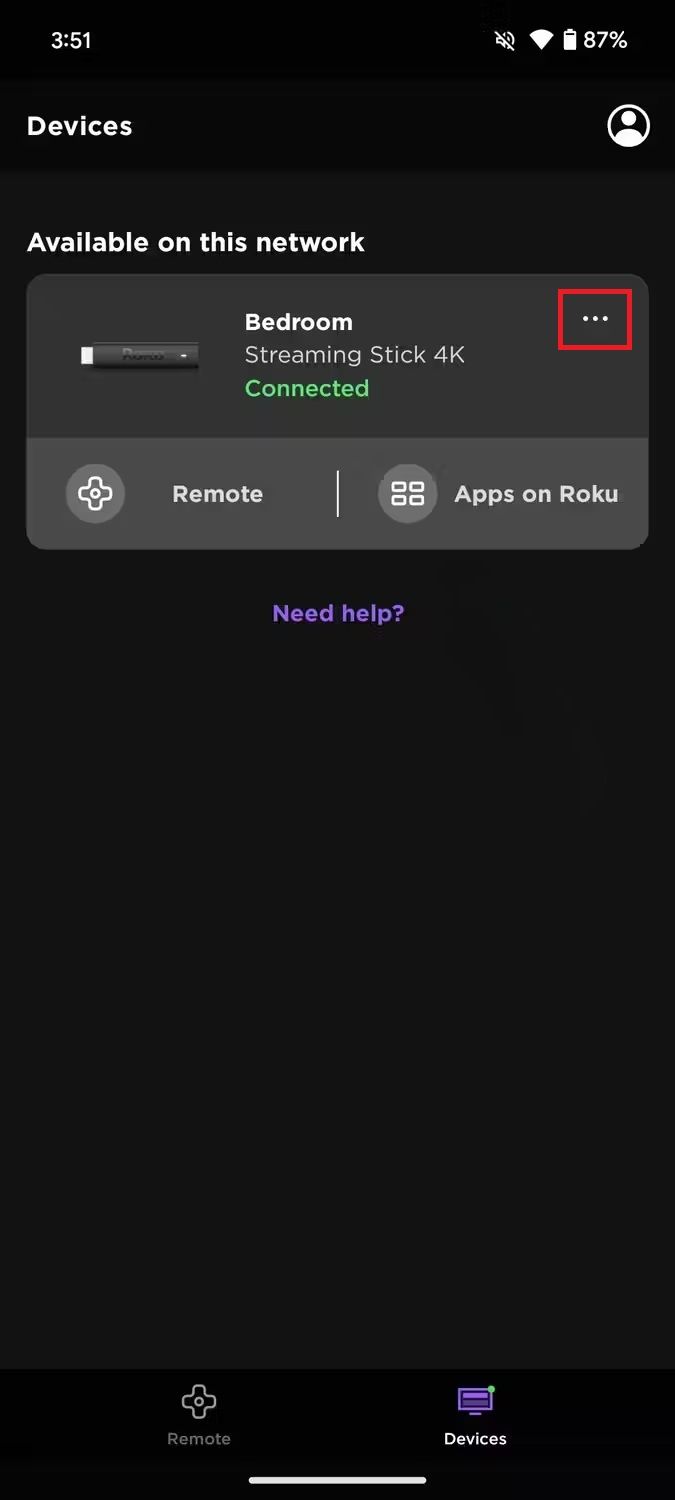
- Escolher Ver informações do sistema.
- Você pode ver os detalhes sob o endereço de IP campo.
Usando a extensão Remoku Chrome
Remoku é um aplicativo de terceiros que permite controlar seu dispositivo sem um controle remoto físico. A extensão do Chrome abre o Remoku em uma janela pop-up no seu navegador. Ele permite que você controle seu Roku com o teclado ou ícones na tela. Você também pode usá-lo para visualizar seu endereço IP Roku.
- No navegador Chrome, obtenha a extensão Remoku na loja virtual do Chrome.
- Clique Adicionar ao Chrome.
- Clique no ícone de quebra-cabeça no canto superior direito.
- Escolher Remoku.
- Alternativamente, você pode visitar o site do Remoku para instalar o controle remoto.
- Clique Configurações na parte superior da janela pop-up.
- Verifique se todos os dados estão corretos.
- Escolher Varredura.
- Se o seu Roku estiver conectado à rede, o Remoku exibirá seu endereço IP.
Usando seu roteador para encontrar o endereço IP
Você pode encontrar o endereço IP se o seu roteador permitir ver todos os dispositivos aos quais ele está conectado.
- Faça login na interface de administração do roteador em seu navegador.
- Alternativamente, você pode abrir o aplicativo se o seu roteador tiver um.
- Navegue até a seção que mostra os dispositivos conectados.
- Se listar dispositivos por nome de host, você poderá ver o nome do seu dispositivo Roku próximo ao endereço IP.
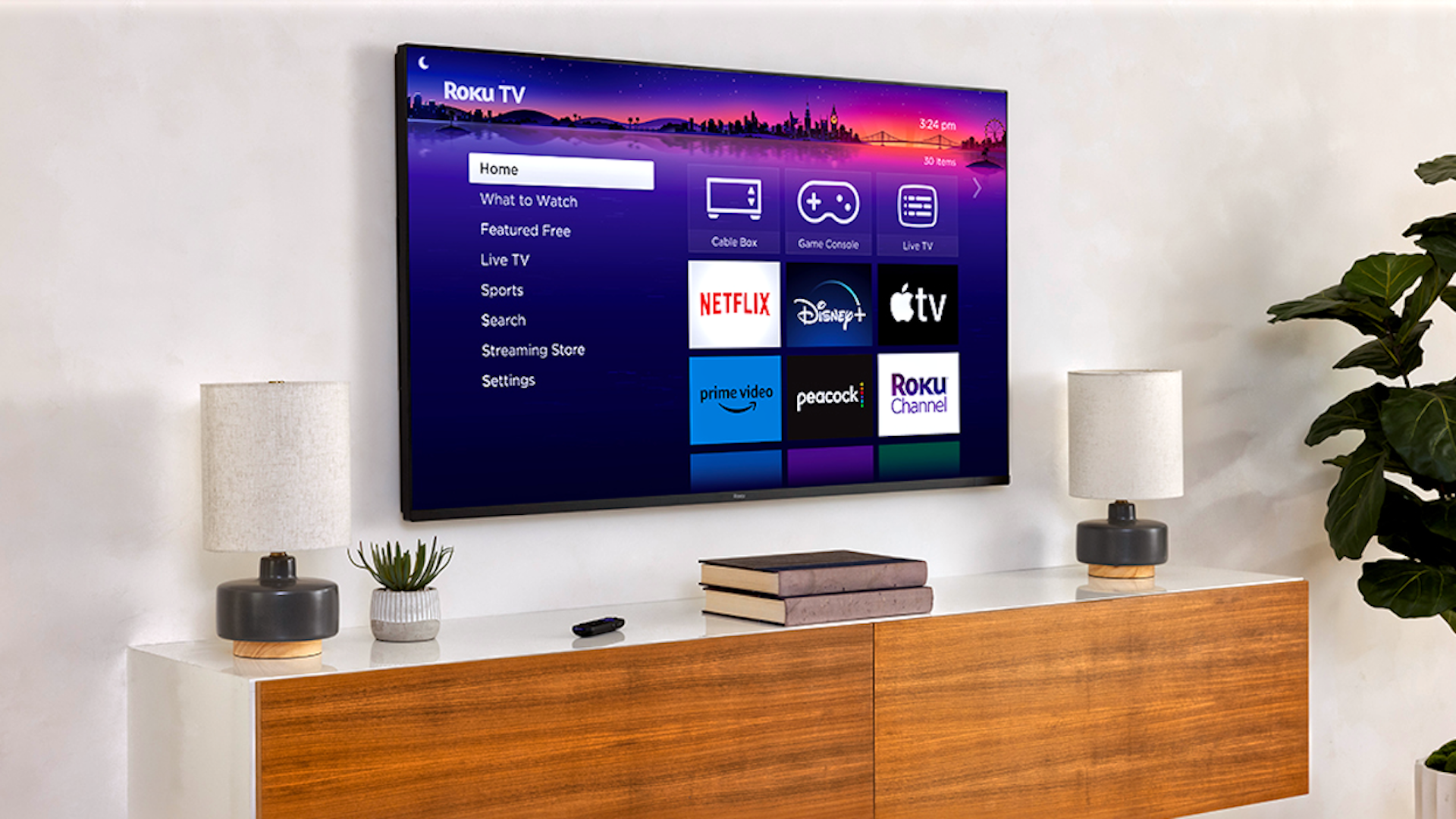
Como emparelhar e sincronizar seu controle remoto Roku, seu stick ou caixa de streaming
Uma conexão problemática entre o seu dispositivo Roku e o controle remoto pode estragar sua experiência de streaming rapidamente
Aproveite seus programas favoritos no Roku
Encontrar o seu endereço IP Roku é simples, quer você tenha o controle remoto ou não. Para melhorar sua experiência de streaming, experimente estas dicas e truques do Roku.
Embora os dispositivos Roku sejam geralmente confiáveis, você pode enfrentar alguns problemas como baixo desempenho, problemas de áudio, problemas de conectividade e superaquecimento. Você pode consultar nosso guia para solucionar problemas comuns.